网页字体异常可由缓存错误、扩展干扰或系统设置导致。1、清除Safari缓存与网站数据;2、禁用第三方扩展排查冲突;3、检查系统语言与字体设置,确保首选语言正确;4、使用无痕模式测试以判断问题来源;5、必要时重置Safari至默认设置,恢复正常显示。
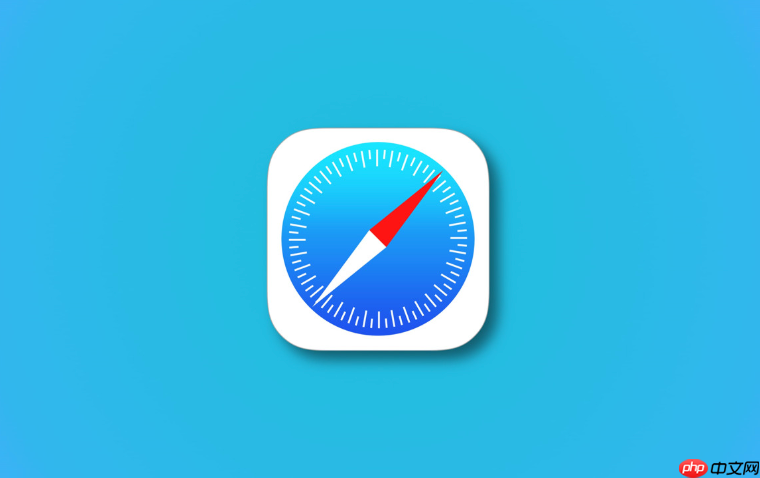
如果您尝试访问某个网站,但发现Safari浏览器中显示的网页字体出现异常、乱码或字符错乱,这可能是由于字体缓存错误、系统语言设置问题或网页渲染异常导致。此类问题会影响正常阅读和浏览体验。
本文运行环境:MacBook Pro,macOS Sonoma
过期或损坏的缓存文件可能导致网页字体加载失败或显示异常。清除缓存可强制浏览器重新下载并渲染网页资源。
1、打开 Safari 浏览器,点击顶部菜单栏的 Safari > 设置(或“偏好设置”)。
2、切换到 隐私 标签页,点击“管理网站数据”。
3、在弹出窗口中,选择与问题网页相关的域名,或直接点击“移除全部”以清除所有网站数据。
4、返回后点击“清空缓存”,确认操作后重启 Safari 浏览器并重新加载页面。
某些第三方扩展可能干扰网页内容的正常加载,尤其是广告拦截或样式修改类插件,可能导致字体渲染异常。
1、进入 Safari 菜单栏,选择 Safari > 设置 > 扩展。
2、逐一取消勾选已安装的扩展,或暂时关闭所有扩展。
3、关闭 Safari 后重新启动,并访问问题网页查看是否恢复正常。
4、若问题解决,可逐个启用扩展以排查具体冲突项。
系统语言和字体设置影响 Safari 对网页字符编码的解析。错误的语言顺序可能导致非标准字符显示为乱码。
1、打开 系统设置 > 语言与地区。
2、在“首选语言”列表中,确保中文(或主要使用语言)位于首位。
3、如需要,点击“+”添加对应语言并拖动至顶部。
4、重启 Mac 后再次测试网页显示效果。
无痕浏览模式会忽略本地缓存、Cookie 和部分扩展,可用于判断问题是否由本地数据引起。
1、在 Safari 中按下 Shift + Command + N 快捷键,打开新的无痕浏览窗口。
2、在新窗口中访问出现字体异常的网页。
3、若网页显示正常,则说明问题源于常规模式下的缓存或设置,应结合前述方法进一步处理。
当多种异常同时存在时,重置 Safari 可恢复默认配置,排除因误操作导致的深层设置错误。
1、打开 Safari 浏览器,进入 Safari > 设置 > 隐私。
2、滚动到底部,点击“管理网站数据”下方的“详情”按钮(如有),然后返回。
3、进入 Safari > 设置 > 高级,确保“在菜单栏中显示开发菜单”已勾选。
4、从顶部菜单选择 开发 > 清空缓存,随后前往 Safari > 还原Safari 或“清除历史记录和网站数据”。
5、确认操作后等待完成,重启浏览器进行验证。
以上就是safari浏览器网页字体显示异常或乱码怎么办_safari浏览器网页字体异常解决方法的详细内容,更多请关注php中文网其它相关文章!

每个人都需要一台速度更快、更稳定的 PC。随着时间的推移,垃圾文件、旧注册表数据和不必要的后台进程会占用资源并降低性能。幸运的是,许多工具可以让 Windows 保持平稳运行。




Copyright 2014-2025 https://www.php.cn/ All Rights Reserved | php.cn | 湘ICP备2023035733号